|
Die Tippfarm | ||
Tipp 1172: Mit Farbschema arbeiten Sehr schnell und professionell können Sie mit PowerPoint arbeiten, wenn Sie ein Farbschema verwenden. So weisen Sie ein Farbschema zu:
Ein Farbschema ändern Die integrierten Standarddesigns können Sie nicht ändern. Sie können aber ein Benutzerdefiniertes Farbschema erstellen:
Ein Benutzerdefiniertes Farbschema können Sie auch ändern: 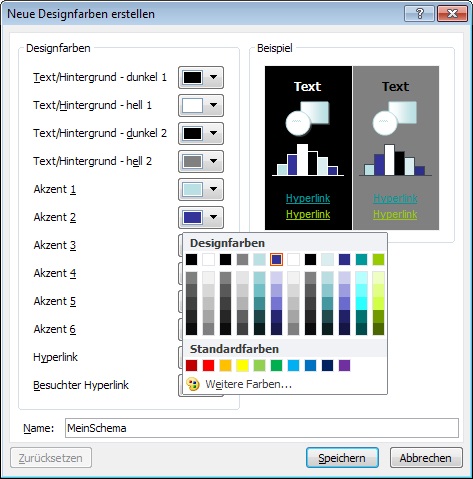
Hinweis: Benutzerdefinierte Farbschemata sind für alle Designs gültig! Wenn Sie Grundsätzliches über Farbschemata erfahren wollen, sehen Sie sich auch den Tipp Farbschemata verstehen an. Tipp getestet unter PowerPoint 2007, 2010, 2013 Eingestellt: 20.04.11 - Update: 09.04.2015 - Abrufe: 17.155
| ||





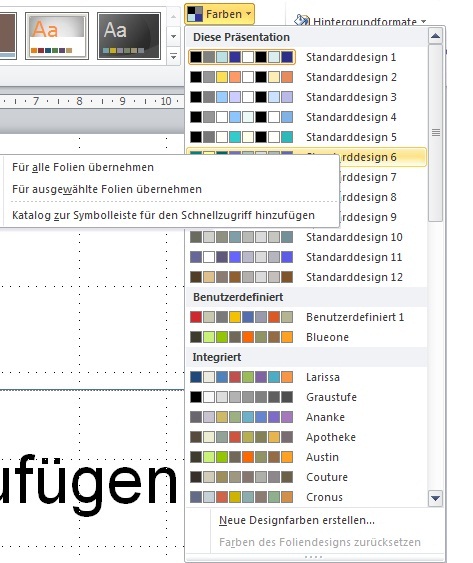 Menüband Register Entwurf, Gruppe Designs, Dropdownfeld Farben.
Menüband Register Entwurf, Gruppe Designs, Dropdownfeld Farben.